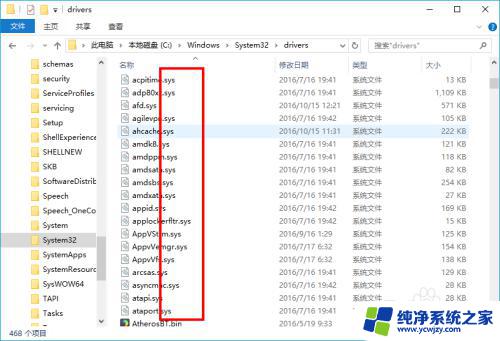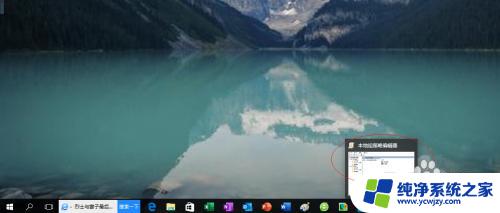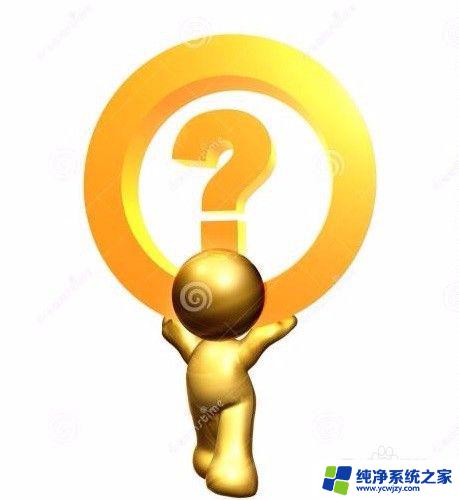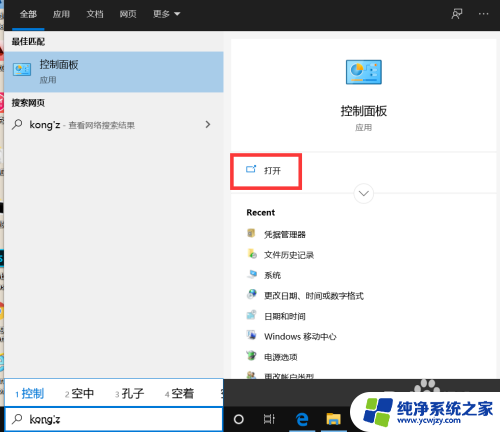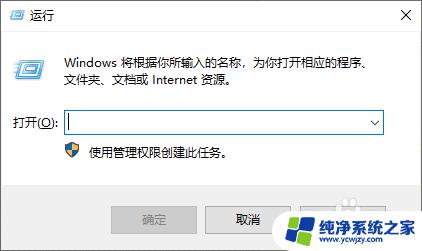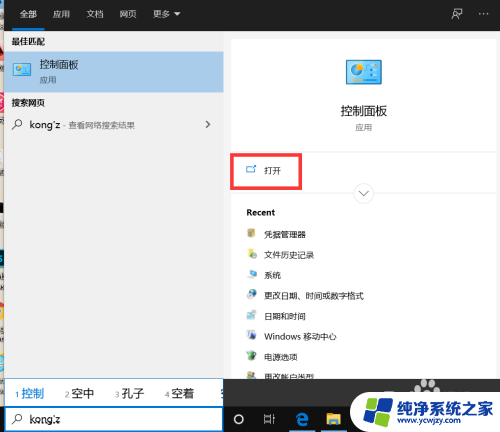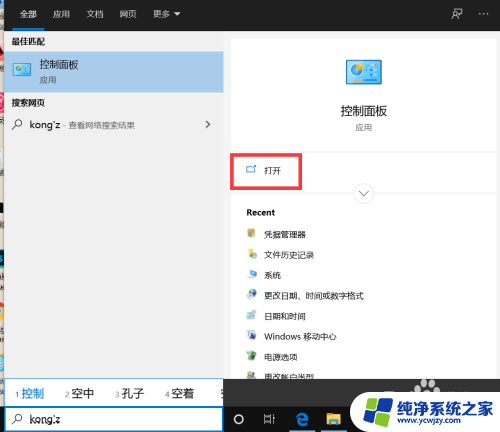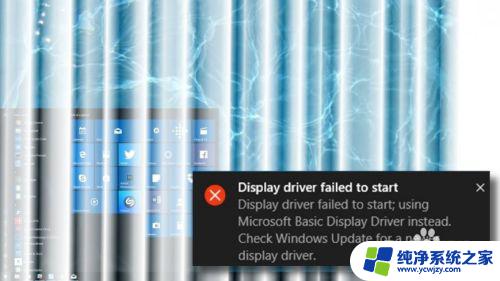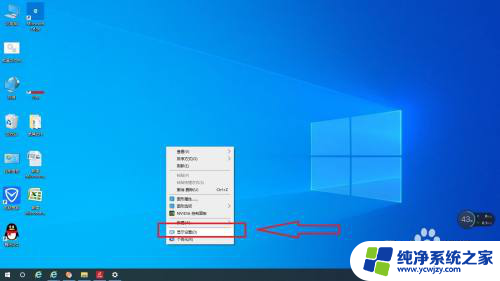win10系统的驱动装在哪个文件夹 Win10查找显卡驱动程序方法
更新时间:2024-03-06 09:51:02作者:jiang
在使用Windows 10操作系统时,我们经常需要安装各种驱动程序来保证电脑的正常运行,而对于显卡驱动程序的安装,很多人可能会疑惑这些驱动文件具体存放在哪个文件夹中。事实上在Win10系统中,显卡驱动程序通常存放在一个特定的文件夹中,方便我们进行查找和管理。接下来我们将介绍一些查找Win10系统中显卡驱动程序的方法,帮助大家更好地理解和操作。
Win10显卡驱动程序在哪个文件夹?1、首先按下键盘“Win徽标”+“R”打开运行。
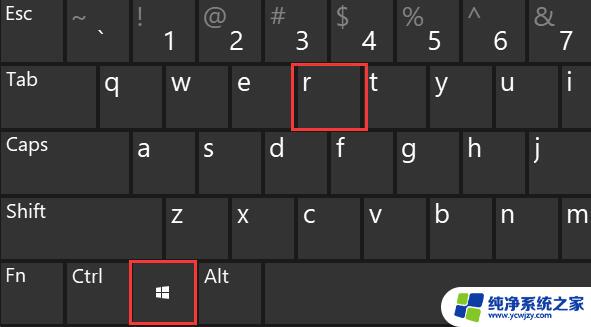
2、在运行中输入“devmgmt.msc”,点击“确定”
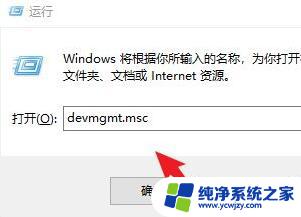
3、展开想要查看的设备类型。
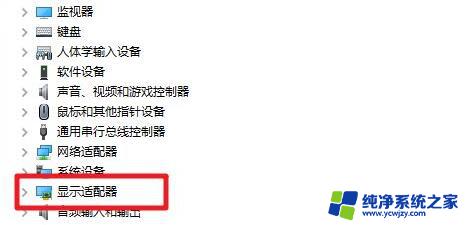
4、右键下方的设备,点开“属性”菜单。
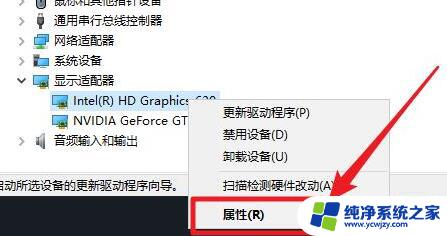
5、然后点击驱动程序选项卡下的“驱动程序详细信息”
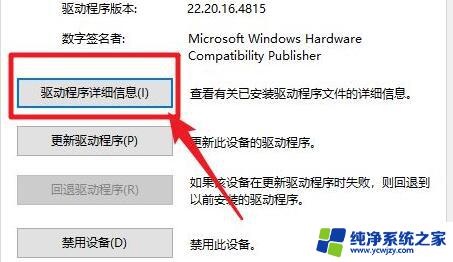
6、在“驱动程序文件”下就可以看到win10驱动在哪了。
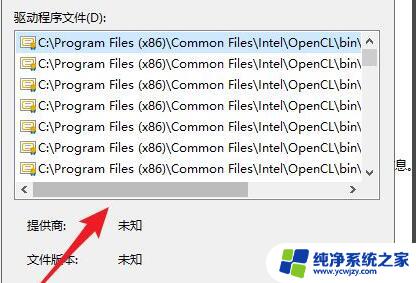
以上就是win10系统的驱动装在哪个文件夹的全部内容,有出现这种现象的用户可以尝试按照以上步骤解决问题,希望能对大家有所帮助。